Publicité
Le stockage USB amovible facilite le transfert de données d'un PC à un autre, mais si l'ordinateur que vous utilisez ne monte pas automatiquement le lorsque vous le branchez, vous constaterez probablement que le transfert de données vers et depuis la clé USB est difficile, voire impossible, sans le droit commandes.
Vous pouvez également rencontrer un problème similaire avec une carte SD.
Examinons les problèmes - et leurs solutions - entourant les périphériques USB et les cartes SD avec des distributions populaires (nous utilisons Ubuntu) et des distributions moins répandues, telles que les Raspberry Pi. Système d'exploitation Raspbian Jessie 5 façons dont le nouveau Raspbian Jessie rend le Raspberry Pi encore plus facile à utiliserSuite à la sortie de Debian Jessie en juillet, la communauté Raspberry Pi a été dotée d'une nouvelle version de la variante Raspbian, basée sur la distribution "parent". Lire la suite .
Utilisation de périphériques Flash USB avec des distributions Linux matures
Ce que nous voulons arriver lorsqu'un périphérique USB est connecté peut être vu dans la plupart des distributions Linux matures de longue durée, celles qui sont conçues avec une expérience améliorée et axée sur l'utilisateur. En règle générale, ce sont les distributions qui sont présentées comme des alternatives à Windows et OS X, comme Ubuntu.
Ici, connecter un périphérique flash USB signifie simplement le brancher.
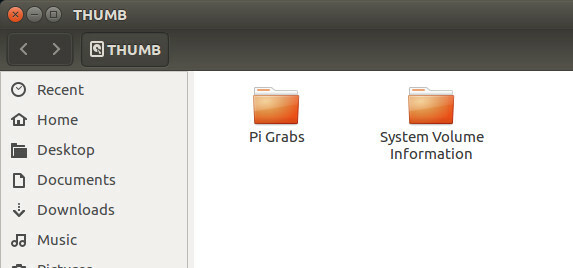
Une fois que vous avez terminé, une fenêtre apparaît, répertoriant le contenu du lecteur, que vous pouvez ensuite parcourir selon vos besoins.
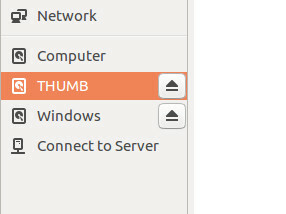
Pendant ce temps, le retrait sûr du lecteur est tout aussi simple et aussi simple que de cliquer sur le bouton d'éjection - pour un retrait sûr, bien sûr - et de déconnecter physiquement l'appareil.
Qu'en est-il des cartes SD?
Il en va de même avec les cartes SD (pour de meilleurs résultats, assurez-vous un appareil d'un fabricant fiable 5 erreurs à éviter lors de l'achat d'une carte MicroSDL'achat de cartes MicroSD peut sembler simple, mais voici quelques erreurs critiques à éviter si vous ne voulez pas regretter votre achat. Lire la suite ), mais vous constaterez peut-être que si la carte utilise le système de fichiers exFAT, il ne sera pas monté automatiquement. Vous pourriez même voir un message d'erreur. Si tel est le cas, c'est probablement parce que vous n'avez pas installé le logiciel exfat-utils. Cela permet à votre système Linux de lire le contenu d'un périphérique de stockage exFAT.
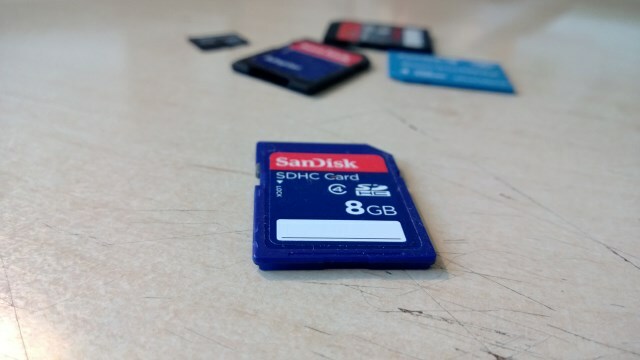
Pour installer sur Ubuntu 14.04 ou version ultérieure, utilisez
sudo apt-get install exfat-fuse exfat-utilsPour les versions 13.04 et antérieures, l'installation nécessite un ppa:
sudo apt-add-repository ppa: relan / exfat. mise à jour sudo apt-get. sudo apt-get install fuse-exfatAvec la prise en charge exFAT installée, lorsque vous insérez votre carte SD (peut-être un appareil utilisé avec votre appareil photo numérique), vous serez invité à indiquer comment vous souhaitez procéder. Pour plus de commodité, j'aime avoir l'appareil ouvert dans le gestionnaire de fichiers.
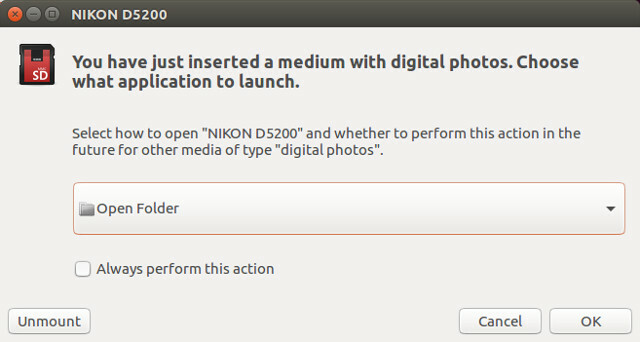
De même, si vous rencontrez des difficultés pour monter un périphérique à l'aide de la table de fichiers NTFS (certains préfèrent ce système de fichiers Comment reformater votre lecteur FAT32 en NTFS - et les avantages de le faireVous ne le savez peut-être pas, mais choisir le bon système de fichiers pour vos disques est en fait assez important. Bien que l'idée principale de tous les systèmes de fichiers soit la même, il y a de nombreux avantages et inconvénients par rapport à chacun ... Lire la suite ), utilisation
sudo apt-get install ntfs-3g… Puis réinsérez pour voir le contenu.
Montage de lecteurs sur le Raspberry Pi
Si la distribution Linux que vous avez choisie ne prend pas en charge le montage automatique des lecteurs USB, vous devrez le configurer manuellement.
Par exemple, si vous avez inséré une clé USB dans un Raspberry Pi exécutant Raspbian, vous constaterez qu'elle ne se monte pas automatiquement. Cependant, aucun logiciel supplémentaire n'est requis pour y arriver; il vous suffit d'ajouter quelques commandes!
Commencez par insérer l'appareil. Sur les appareils récents, vous devriez avoir suffisamment d'emplacements de rechange, mais sinon, ou si vous utilisez un Pi plus ancien avec seulement deux emplacements USB (ou même un Pi Zero avec juste celui Premiers pas avec Raspberry Pi ZeroQue vous ayez acheté un magazine avec un collé sur le devant ou trouvé un kit en ligne, il y a de fortes chances que vous soyez maintenant l'heureux propriétaire d'un ordinateur à 5 $: le Raspberry Pi Zero. Lire la suite ), un concentrateur USB alimenté est recommandé.

Si vous souhaitez configurer l'appareil pour qu'il se monte automatiquement une fois inséré, vérifiez le numéro de référence unique de l'appareil avec la commande:
ls -l / dev / disk / by-uuid /Notez le code d'identification à 8 chiffres qui est répertorié pour / sda. Vous devrez effectuer cette opération pour tous les périphériques de stockage USB que vous prévoyez de connecter, car chacun a son propre UUID.
L'étape suivante consiste à créer un point de montage, ce que vous pouvez faire en créant un dossier:
sudo mkdir / media / usb… Puis en contrôlant l'utilisateur pi (si vous avez changé le nom d'utilisateur par défaut Sécuriser votre Raspberry Pi: des mots de passe aux pare-feuTout le monde peut utiliser Google pour trouver le nom d'utilisateur et le mot de passe par défaut de votre Raspberry Pi. Ne donnez pas cette chance aux intrus! Lire la suite , utilisez-le à la place):
sudo chown -R pi: pi / media / usbLe montage manuel du lecteur est une autre commande unique:
montage sudo / dev / sda1 / media / usb -o uid = pi, gid = piÀ ce stade, vous pouvez lire, écrire, supprimer et déplacer des fichiers dans / media / usb, que vous trouverez dans le gestionnaire de fichiers. Notez que la commande ci-dessus peut également être entrée comme suit:
montage sudo / dev / sda1 / media / usb… Mais cela ne vous permettrait d'écrire qu'en utilisant sudo, ce qui n'est pas idéal.
Si votre Pi fonctionne lorsque vous souhaitez supprimer le lecteur, utilisez la commande umount:
umount / media / usbNotez que la commande correcte nous umount, pas «démonter». Lorsque le Pi est arrêté, vous pouvez déconnecter les disques au fur et à mesure. La même chose est vraie pour n'importe quel appareil.
Lecteurs à montage automatique sur le Raspberry Pi
Le montage manuel est suffisamment utile, mais pour éviter de passer par la plupart des éléments ci-dessus, vous pouvez configurer le lecteur pour qu'il se monte automatiquement lorsqu'il est inséré. Vous vous souvenez de l'UUID dont vous avez pris note? C'est utile ici.
Commencez par ouvrir le fichier fstab dans un éditeur de texte, comme nano.
sudo nano / etc / fstabÀ la fin du fichier, ajoutez cette ligne:
UUID = [YOUR_UUID] / media / usb vfat auto, nofail, noatime, users, rw, uid = pi, gid = pi 0 0Pour que cela fonctionne, vous devrez redémarrer l'appareil.
redémarrage sudoTant que vous avez inséré votre UUID comme indiqué, une fois enregistré (Ctrl + X pour enregistrer et quitter) le lecteur sera automatiquement monté lors de son insertion. N'oubliez pas que pour les autres lecteurs, vous devrez ajouter des lignes supplémentaires avec l'UUID de chaque appareil.
Pour supprimer en toute sécurité un lecteur qui a été ajouté au fichier fstab, utilisez
sudo umount / media / usbMontage et retrait de périphériques USB: pas trop compliqué
Lorsque j'ai rencontré pour la première fois des problèmes de montage de disques dans Raspbian, j'ai été surpris que ce soit un problème; Raspbian Jessie est un système d'exploitation si utile que je m'attendais à ce qu'une solution logicielle automatisée soit déjà en place.
Cependant, la solution est assez simple, et bien sûr, le système d'exploitation basé sur Debian est suffisamment flexible pour permettre l'automatisation en fonction des besoins de l'utilisateur.
Avez-vous eu des problèmes de montage de cartes flash USB ou SD dans Ubuntu ou Raspbian? Dis nous à propos de cela.
Christian Cawley est rédacteur en chef adjoint pour la sécurité, Linux, le bricolage, la programmation et la technologie expliquée. Il produit également le podcast vraiment utile et possède une vaste expérience en matière de support de bureau et de logiciels. Contributeur au magazine Linux Format, Christian est un bricoleur de Raspberry Pi, un amoureux des Lego et un fan de jeux rétro.